分类
我们的电脑一般在右下角都会有一个小喇叭的图标,点击小喇叭的图标就可以改变音量大小,但有些朋友却遇到了一个问题,那就是小喇叭图标不见了。那么小喇叭图标不见了该怎么办呢?接下来小编就给大家带来小喇叭不见了的解决方法。
具体方法如下:
1、首先要确保声卡驱动是否是正常的,直接右击桌面的计算机图标,在弹出的右键窗口选择设备管理器选项;
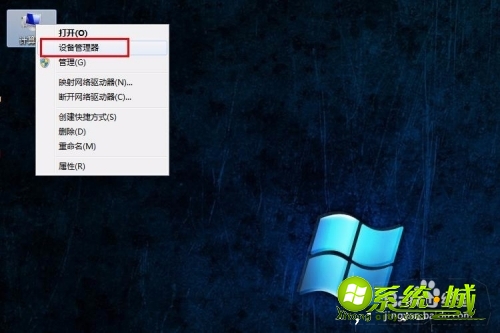
2、接着在设备管理器的界面,找到声音视频和游戏控制器的选项,查看声卡驱动是否正常,一般没有感叹号的基本是正常的,如果驱动不正常,更新安装声卡驱动即可;
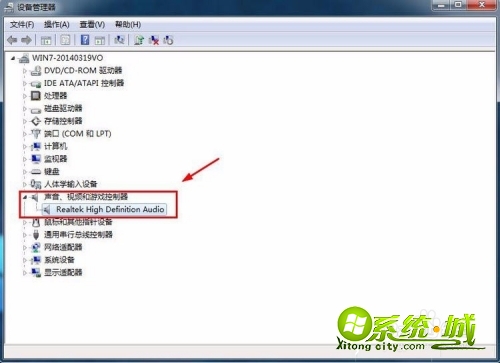
3、如果声卡正常,那么就检查一下是否小喇叭图标被隐藏了,点击右下角一个向上的三角图标;

4、在弹出的小窗口可以看到被隐藏的小喇叭图标,这个时候点击自定义选项;
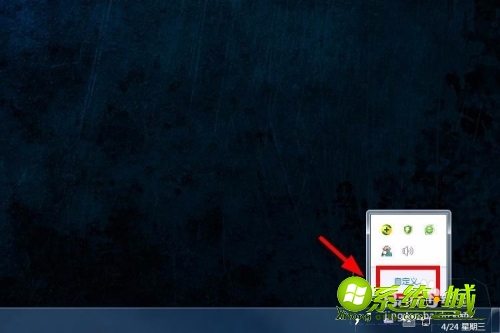
5、在接下来的编辑图标列表中音量选项,然后点击后边的显示图标和通知选项,再点击界面的确定;
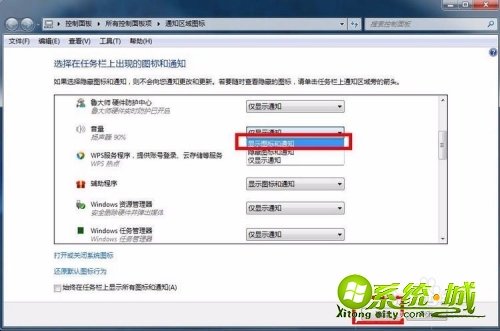
6、接下来返回到桌面,这个时候就可以看到右下角的小喇叭图标又回来了;

以上就是小喇叭不见的解决方法,有遇到小喇叭不见的小伙伴可以通过上面的方法进行操作,希望可以帮到您。
热门教程
网友评论